CAD两个圆的公切线怎么画?
溜溜自学 室内设计 2022-01-23 浏览:836
大家好,我是小溜。CAD是目前使用广泛的电脑辅助设计软件,软件中有许多强大的功能,其中的绘制切线功能不太常用,但其操作有一定的代表性。绘制一个圆的切线并不难,但是CAD两个圆的公切线怎么画?这看起来可能很的复杂,但是软件中有许多快捷的功能可以帮助我们轻松做到,下面来告诉大家这些工具的使用吧!
想要更深入的了解“CAD”可以点击免费试听溜溜自学网课程>>
工具/软件
电脑型号:联想(lenovo)天逸510s; 系统版本:Windows7; 软件版本:CAD2010
方法/步骤
第1步
首先,我们点击直线命令(快捷命令l)。
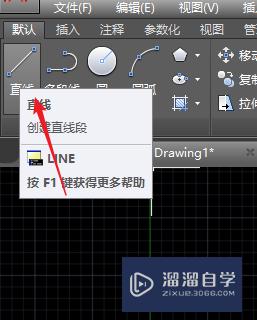
第2步
接下来我们在制定第一个点坐标中输入tan,也就是递延切线的命令,回车,然后指定圆上任意一点。

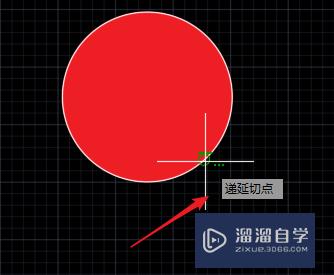
第3步
这时候我们点击鼠标右键,选择捕捉替代中的切点。
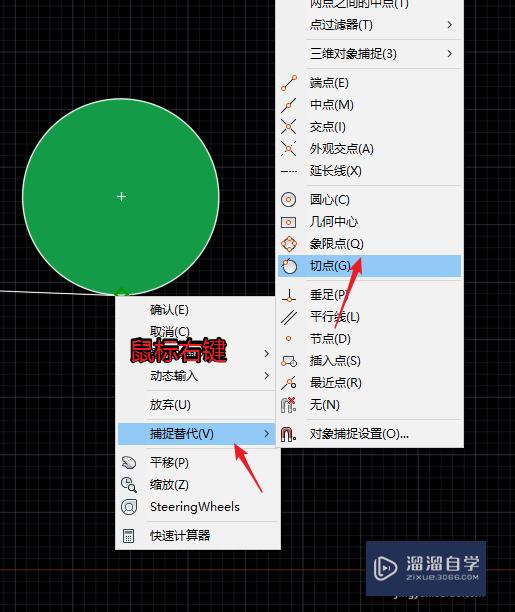
第4步
然后在第二个圆中任意位置选择,会自动定位到切点,一条公切线就绘制完成了。
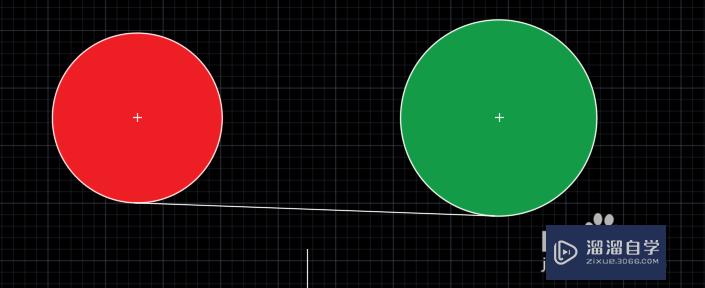
第5步
两个大小不等分开的圆是有四条公切线的,利用这个方式我们可以一一画出来,非常方便,希望能够对大家有帮助。
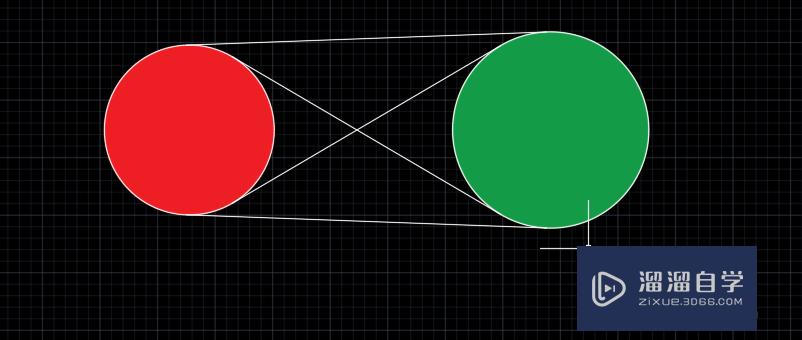
温馨提示
以上就是关于“CAD两个圆的公切线怎么画?”全部内容了,小编已经全部分享给大家了,还不会的小伙伴们可要用心学习哦!虽然刚开始接触CAD软件的时候会遇到很多不懂以及棘手的问题,但只要沉下心来先把基础打好,后续的学习过程就会顺利很多了。想要熟练的掌握现在赶紧打开自己的电脑进行实操吧!最后,希望以上的操作步骤对大家有所帮助。
相关文章
距结束 05 天 04 : 28 : 18
距结束 00 天 16 : 28 : 18
首页








